
네트워크 오류 해결 완벽 가이드: 이것만 알면 끝!
인터넷이 끊기는 순간, 우리의 업무와 일상은 마비됩니다. 짜증나는 네트워크 오류! 하지만 걱정 마세요. 이 글 하나면 네트워크 오류의 원인을 파악하고, 효과적으로 해결하는 방법을 완벽하게 마스터할 수 있습니다. 이 글을 통해 네트워크 오류의 늪에서 벗어나, 쾌적한 인터넷 환경을 되찾을 수 있을 것입니다.
✅ 인터넷 연결 안 되는 문제? DNS 오류? 지금 바로 원인과 해결책을 확인하고 쾌적한 인터넷 환경을 되찾으세요!
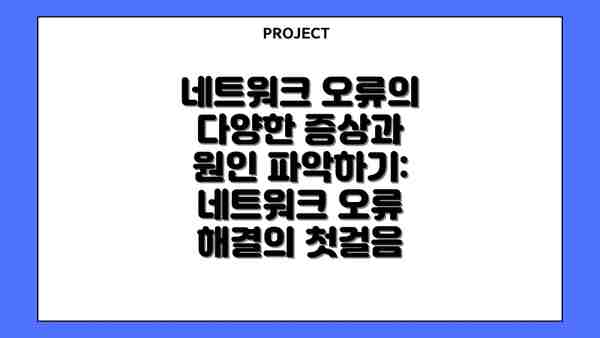
네트워크 오류의 다양한 증상과 원인 파악하기: 네트워크 오류 해결의 첫걸음
네트워크 오류, 정말 짜증나죠? 웹페이지가 안 열리거나, 게임이 끊기거나, 중요한 파일을 전송 못할 때의 그 답답함이란… 하지만 걱정 마세요! 문제 해결의 첫걸음은 바로 오류의 증상과 원인을 정확하게 파악하는 거예요. 이 단계만 제대로 거치면 문제 해결이 훨씬 수월해진답니다. 어떤 증상들이 있고, 그 원인은 무엇일까요? 자세히 알아볼까요?
흔히 나타나는 네트워크 오류 증상들
네트워크 오류는 다양한 모습으로 나타나요. 가장 먼저, 어떤 증상이 나타나는지 확인해 보세요. 아래 목록을 참고해보시면 도움이 될 거예요.
- 인터넷 연결 불가: 가장 흔한 증상이죠. 웹 브라우저에 아무 페이지도 로딩되지 않거나, “네트워크 연결 없음”과 같은 메시지가 뜨는 경우입니다.
- 웹 페이지 로딩 속도 저하: 페이지가 매우 느리게 로딩되거나, 이미지나 동영상이 제대로 표시되지 않는 경우도 네트워크 문제일 수 있어요.
- 게임 랙(Lag) 현상: 온라인 게임 중 갑작스러운 끊김이나 렉이 발생하면서 게임 플레이에 지장이 생기는 경우입니다.
- 파일 전송 실패: 큰 용량의 파일이나 사진을 전송할 때 오류가 발생하거나, 전송이 완료되지 않는 경우도 네트워크 문제 때문일 수 있어요.
- 비디오 스트리밍 중 끊김: 유튜브나 넷플릭스 같은 동영상 스트리밍 서비스 이용 중 영상이 자꾸 끊기거나 버퍼링이 심한 경우도 네트워크 문제를 의심해 볼 수 있죠.
- Wi-Fi 연결 불안정: 무선 인터넷 연결이 자꾸 끊어지거나, 신호 강도가 약한 경우도 네트워크 오류의 한 증상입니다.
- 특정 웹사이트 접속 불가: 특정 사이트만 접속되지 않고 다른 사이트는 정상적으로 접속되는 경우, 해당 사이트의 문제일 수도 있지만, 네트워크 설정에 문제가 있을 수도 있습니다.
네트워크 오류의 주요 원인들
증상을 확인했다면, 이제 원인을 파악해야 해요. 원인을 찾는 것은 문제 해결의 핵심이죠. 다음은 네트워크 오류의 흔한 원인들과 예시입니다.
- 인터넷 연결 문제: 모뎀이나 공유기의 문제, 인터넷 서비스 제공업체(ISP)의 장애 등이 있을 수 있어요. 예를 들어, 모뎀의 전원이 꺼져 있거나 케이블이 제대로 연결되지 않았을 수 있습니다.
- 네트워크 장비 오류: 공유기나 모뎀 자체에 문제가 발생했을 가능성도 있죠. 오래된 기기일 경우 고장이 잦을 수 있습니다.
- IP 주소 충돌: 여러 기기가 동일한 IP 주소를 사용하는 경우 발생할 수 있습니다.
- 잘못된 네트워크 설정: 컴퓨터 또는 스마트폰의 네트워크 설정에 오류가 있을 수도 있어요. 예를 들어, 잘못된 DNS 서버 주소가 설정되어 있을 수 있습니다.
- 바이러스 및 멀웨어 감염: 악성 프로그램이 네트워크 연결을 방해할 수 있습니다.
- 방화벽 설정 문제: 과도하게 엄격한 방화벽 설정으로 인해 네트워크 연결이 차단될 수 있습니다.
- 와이파이 간섭: 주변에 여러 무선 기기가 있거나, 전자파 간섭이 심한 환경일 경우 와이파이 신호가 약해질 수 있습니다.
원인 파악을 위한 체크리스트
다음 체크리스트를 활용하여 네트워크 오류의 원인을 효율적으로 파악해보세요.
| 증상 | 가능한 원인 | 확인 방법 |
|---|---|---|
| 인터넷 연결 불가 | 모뎀/공유기 문제, ISP 장애, 케이블 연결 문제 | 모뎀/공유기 전원 확인, 케이블 연결 상태 확인, ISP 고객센터 문의 |
| 웹 페이지 로딩 속도 저하 | 네트워크 과부하, ISP 문제, 바이러스 감염 | 다른 기기에서도 같은 증상인지 확인, 바이러스 검사 실행 |
| 게임 랙(Lag) 현상 | 네트워크 과부하, ISP 문제, 게임 서버 문제 | 다른 게임에서도 랙이 발생하는지 확인, ISP 고객센터 문의 |
| 파일 전송 실패 | 네트워크 연결 불안정, 파일 크기 문제, 네트워크 과부하 | 다른 파일 전송 시도, 파일 크기 확인 |
| Wi-Fi 연결 불안정 | 공유기 문제, 간섭, 신호 세기 문제 | 공유기 재부팅, 위치 변경, 다른 채널 사용 |
네트워크 오류 해결의 첫걸음은 정확한 증상과 원인 파악입니다. 꼼꼼하게 확인하고, 문제 해결에 도전해 보세요!
이렇게 증상과 원인을 꼼꼼하게 파악하면, 다음 단계인 네트워크 오류 진단 및 해결 방법으로 넘어가는 것이 훨씬 수월해질 거예요. 다음 챕터에서 자세히 알려드릴 테니 기대해 주세요!

네트워크 오류 증상 유형:
- 인터넷 연결 불가: 가장 흔한 증상으로, 인터넷 브라우저에 웹 페이지가 로딩되지 않거나, 연결 실패 메시지가 표시됩니다.
- 느린 인터넷 속도: 웹 페이지 로딩 속도가 느리거나, 파일 다운로드 및 업로드가 늦어지는 경우입니다.
- 간헐적인 연결 끊김: 인터넷 연결이 주기적으로 끊어졌다가 다시 연결되는 현상입니다.
- 특정 웹사이트 접속 불가: 특정 웹사이트만 접속되지 않고 다른 사이트는 정상적으로 작동하는 경우입니다.
- 게임 렉 및 핑 증가: 온라인 게임 중 렉이 발생하거나, 핑(ping) 값이 높아지는 경우입니다.
네트워크 오류 원인 분석:
네트워크 오류의 원인은 다양하지만, 크게 하드웨어 문제, 소프트웨어 문제, 네트워크 연결 문제로 나눌 수 있습니다.
- 하드웨어 문제: 모뎀, 라우터, 네트워크 카드 등의 고장 또는 불량으로 인해 발생할 수 있습니다. 케이블 연결 상태 확인, 장비 재부팅 등을 통해 문제를 해결할 수 있습니다.
- 소프트웨어 문제: 운영체제, 네트워크 드라이버, 보안 프로그램 등의 소프트웨어 오류가 원인일 수 있습니다. 소프트웨어 업데이트, 재설치 등을 통해 해결할 수 있습니다.
- 네트워크 연결 문제: 인터넷 서비스 제공업체(ISP)의 장애, 네트워크 과부하, 케이블 결함 등 네트워크 자체의 문제로 인해 발생할 수 있습니다. ISP에 문의하거나, 케이블 연결 상태를 확인해야 합니다.

네트워크 오류 진단 및 해결 방법: 문제 해결 완벽 가이드!
이제 네트워크 오류 증상과 원인을 파악했으니, 실제 해결 방법을 알아볼까요? 걱정 마세요! 차근차근 따라 하시면 어떤 오류도 해결할 수 있답니다. 아래 표를 통해 문제 상황에 맞는 해결책을 쉽게 찾아보세요!
| 증상 | 가능한 원인 | 해결 방법 | 추가 확인 사항 |
|---|---|---|---|
| 인터넷 연결이 안 됨 | • 모뎀 또는 라우터 문제 • 인터넷 서비스 제공업체(ISP) 장애 • 네트워크 케이블 연결 불량 • 와이파이 연결 문제(비밀번호 오류, 신호 약함 등) | • 모뎀과 라우터의 전원을 껐다 켜보세요. • 네트워크 케이블이 제대로 연결되었는지 확인하고, 필요시 케이블을 교체해보세요. • 와이파이 연결을 끊었다 다시 연결하거나, 비밀번호를 알아보세요. • ISP에 연락하여 서비스 장애 여부를 확인하세요. • 라우터의 설정을 확인하고 초기화해볼 수도 있어요. | • 라우터의 LED 표시등을 확인하여 문제를 진단해 보세요. • 다른 기기에서도 인터넷 연결이 안 되는지 알아보세요. |
| 인터넷 연결 속도가 느림 | • 네트워크 과부하 • 와이파이 신호 간섭 • 악성 프로그램 감염 • 라우터 성능 저하 • ISP 네트워크 문제 | • 사용 중인 기기를 확인하고 불필요한 프로그램을 종료하여 네트워크 부하를 줄여보세요. • 공유기 위치를 바꿔 신호 간섭을 줄여보세요. • 바이러스 백신 프로그램을 실행하여 악성 프로그램 감염 여부를 검사하고 치료하세요. • 라우터의 펌웨어를 업데이트해보세요. • ISP에 연락하여 네트워크 문제를 문의하세요. | • 네트워크 속도 측정 사이트를 이용하여 속도를 측정해보세요. • 다른 기기의 인터넷 속도를 비교해보세요. |
| 특정 웹사이트 접속 불가 | • 웹사이트 서버 문제 • DNS 설정 오류 • 방화벽 또는 보안 프로그램 차단 | • 다른 브라우저를 이용하여 접속해보세요. • 웹사이트 주소를 정확하게 입력했는지 확인하세요. • DNS 서버 주소를 변경해보세요. • 방화벽 또는 보안 프로그램 설정을 확인하고, 해당 웹사이트에 대한 접근 권한을 허용하세요. | • 다른 기기에서도 해당 웹사이트에 접속이 안 되는지 알아보세요. • 웹사이트 서버 상태를 확인하는 사이트를 이용해보세요. |
| 와이파이 연결이 자꾸 끊김 | • 무선 신호 간섭 • 라우터 신호 약함 • 라우터 문제 • 드라이버 문제 | • 라우터 위치를 변경하거나, 다른 채널로 변경해보세요. • 라우터와 기기 사이의 거리를 줄이세요. • 라우터를 재부팅해보세요. • 무선랜 드라이버를 업데이트 하세요. | • 다른 와이파이 네트워크에 연결하여 문제점을 알아보세요. • 다른 기기에서도 같은 문제가 발생하는지 확인하세요. |
위 표를 참고하여 문제 해결을 시도하고, 그래도 해결되지 않으면 전문가의 도움을 받는 것이 가장 효과적이에요.
팁: 네트워크 오류 발생 시, 문제 발생 시점과 상황을 자세히 기록해두면 문제 해결에 도움이 된답니다. 예를 들어, 어떤 작업을 하던 중 오류가 발생했는지, 어떤 메시지가 표시되었는지 등을 적어두세요.
이제 네트워크 오류 해결에 자신감이 생기셨나요? 조금만 노력하면 어렵지 않게 해결할 수 있답니다! 앞으로도 네트워크 오류로 힘들어하지 마시고, 이 가이드를 활용하여 문제를 척척 해결해 나가세요!

1단계: 기본적인 문제 해결 방법
- 모뎀 및 라우터 재부팅: 가장 간단하고 효과적인 방법입니다. 모뎀과 라우터의 전원을 뽑고 30초 후 다시 꽂아 재부팅합니다.
- 네트워크 케이블 확인: 케이블이 제대로 연결되어 있는지, 손상된 부분은 없는지 확인합니다. 필요하다면 케이블을 교체해보세요.
- 컴퓨터 재부팅: 컴퓨터를 재부팅하면 일시적인 소프트웨어 오류를 해결할 수 있습니다.
2단계: 네트워크 연결 설정 확인
- IP 주소 및 DNS 설정 확인: 잘못된 IP 주소 또는 DNS 설정으로 인해 네트워크 오류가 발생할 수 있습니다. 네트워크 설정을 확인하고, 자동으로 IP 주소 및 DNS를 할당받도록 설정하거나, 정확한 정보를 입력합니다.
- 방화벽 및 보안 프로그램 확인: 방화벽 또는 보안 프로그램이 네트워크 연결을 차단하고 있을 수 있습니다. 필요한 경우 설정을 조정하거나, 일시적으로 비활성화하여 문제 해결 여부를 확인합니다.
3단계: 고급 문제 해결 방법
- 네트워크 드라이버 업데이트: 오래되거나 손상된 네트워크 드라이버는 네트워크 오류의 원인이 될 수 있습니다. 장치 관리자에서 네트워크 드라이버를 업데이트하거나 재설치합니다.
- 바이러스 및 맬웨어 검사: 악성 코드가 네트워크 연결을 방해할 수 있습니다. 바이러스 백신 프로그램을 사용하여 시스템 전체를 검사합니다.
- 네트워크 진단 도구 사용: 윈도우즈 시스템에는 내장된 네트워크 진단 도구가 있습니다. 이 도구를 사용하여 네트워크 문제를 자동으로 진단하고 해결할 수 있습니다.
네트워크 오류 해결을 위한 요약표: 한눈에 보는 해결 전략!
네트워크 오류, 정말 짜증나죠? 하지만 이 요약표만 잘 활용하면 문제 해결이 훨씬 수월해져요! 각 상황에 맞는 해결 방법을 빠르게 찾아보세요! 어떤 문제든, 차근차근 따라 하시면 됩니다.
1단계: 문제의 정확한 파악
- 어떤 증상이 나타나나요? 인터넷 연결이 안 되나요? 웹 페이지가 열리지 않나요? 게임이 끊기나요? 정확한 증상을 파악하는 게 첫걸음이에요.
- 언제부터 문제가 발생했나요? 갑자기 발생했나요, 아니면 점진적으로 느려졌나요? 시간대, 사용 중인 기기 등을 기록해두면 문제 해결에 도움이 돼요.
- 어떤 기기에서 문제가 발생하나요? 컴퓨터, 스마트폰, 모든 기기에서 문제가 발생하나요? 아니면 특정 기기에서만 문제가 발생하나요? 이 정보는 문제의 원인을 좁히는 데 매우 중요해요.
2단계: 기본적인 점검 및 해결
- 모뎀과 라우터의 전원을 껐다 켜보세요. 가장 간단하지만 효과적인 방법이에요. 10초 정도 기다린 후 다시 켜주세요.
- 랜 케이블을 알아보세요. 케이블이 제대로 연결되었는지, 손상된 부분은 없는지 확인해주세요. 필요하다면 케이블을 교체해보세요.
- Wi-Fi 신호를 알아보세요. Wi-Fi 신호가 약하거나 끊기는 경우, 라우터의 위치를 바꾸거나, 다른 채널로 변경해보세요. 간섭이 심한 다른 전자 기기들과 거리를 두는 것도 좋은 방법이에요.
- IP 주소 충돌을 의심해보세요. 여러 기기에서 같은 IP 주소를 사용할 경우 네트워크 오류가 발생할 수 있어요. 라우터 설정에서 IP 주소를 알아보세요.
3단계: 고급 해결 방법
- 방화벽 설정 확인: 방화벽이 특정 프로그램이나 서비스를 차단하고 있지는 않은지 확인하고, 필요하다면 설정을 조정하세요.
- DNS 서버 변경: 기본 DNS 서버 대신 Google 공개 DNS(8.8.8.8. 8.8.4.4) 또는 다른 공개 DNS 서버를 사용해보세요. 속도 향상과 안정성을 가져올 수 있어요.
- 윈도우 네트워크 진단 도구 사용: 윈도우 운영체제에 내장된 네트워크 진단 도구로 문제 해결을 시도해보세요. 도구가 제시하는 해결 방법을 따라 해보시면 도움이 될 거예요.
- 라우터 설정 초기화 (주의!): 위 방법으로 해결되지 않으면, 라우터 설정을 초기화하는 것을 고려해볼 수 있어요. 하지만 모든 설정이 초기화되므로, 초기화 전에 중요한 설정들을 백업해두는 것을 잊지 마세요!
4단계: 전문가의 도움 요청
- 위의 방법을 모두 시도해도 문제가 해결되지 않으면, 인터넷 서비스 제공업체(ISP) 또는 네트워크 전문가에게 도움을 요청하세요.
5단계: 예방을 위한 팁
- 정기적으로 모뎀과 라우터의 전원을 껐다 켜주세요.
- 랜 케이블과 Wi-Fi 연결 상태를 주기적으로 확인하세요.
- 악성 소프트웨어로부터 컴퓨터를 보호하세요. 최신 보안 프로그램을 설치하고 정기적으로 업데이트 해주세요.
- 라우터의 펌웨어를 최신 버전으로 업데이트하세요.
이 요약표를 참고하여 네트워크 오류를 효과적으로 해결하고, 쾌적한 인터넷 환경을 누리세요! 문제 해결의 핵심은 차근차근 단계별로 확인하며 진행하는 것입니다!
추가적인 네트워크 오류 해결 방법: 문제 해결의 마지막 키
이제까지 네트워크 오류의 다양한 증상과 원인, 그리고 기본적인 해결 방법들을 살펴보았어요. 하지만, 간혹 더 복잡한 상황이나 예상치 못한 문제들에 직면할 수도 있죠. 이럴 때 당황하지 마시고, 아래 추가적인 해결 방법들을 차근차근 시도해 보세요! 여기서 설명하는 방법들은 기본적인 해결책을 시도했음에도 불구하고 문제가 지속될 때 도움이 될 거예요.
1. 라우터/모뎀 재설정 및 펌웨어 업데이트
- 라우터와 모뎀의 전원을 껐다가 다시 켜보세요. 간단하지만 놀라울 정도로 효과적인 방법이에요. 잠시 후 전원을 켜면 네트워크 연결이 다시 설정되면서 문제가 해결될 수 있답니다.
- 라우터/모뎀 펌웨어 업데이트: 제조사 웹사이트에서 최신 펌웨어를 확인하고 업데이트해 보세요. 오래된 펌웨어는 버그나 보안 취약점으로 인해 네트워크 오류를 유발할 수 있거든요. 업데이트 방법은 제조사마다 다르니, 제품 설명서를 참고하시는 것이 좋겠어요.
2. 네트워크 장비의 물리적 연결 확인
- 케이블 연결 상태 점검: 랜 케이블이 제대로 연결되어 있는지, 케이블 자체에 문제는 없는지 꼼꼼하게 확인해 보세요. 케이블이 헐겁게 연결되어 있거나 손상된 부분이 있으면 네트워크 연결이 불안정해질 수 있답니다. 필요하다면 새로운 케이블로 교체해 보는 것도 좋은 방법이에요.
- 장비의 위치: 라우터와 모뎀은 통풍이 잘 되는 곳에 배치하고, 다른 전자기기와의 간섭을 최소화해야 해요. 과열이나 전자파 간섭은 네트워크 성능에 악영향을 미칠 수 있거든요.
3. 방화벽 및 보안 소프트웨어 확인
- 방화벽 설정 확인: 방화벽이 특정 프로그램이나 웹사이트 접근을 차단하고 있지는 않은지 확인해 보세요. 필요하다면 일시적으로 방화벽을 비활성화하여 문제 해결에 도움이 되는지 확인해 볼 수 있지만, 비활성화 후에는 반드시 다시 활성화하는 것을 잊지 마세요! 보안상 위험할 수 있답니다.
- 바이러스 및 악성 코드 검사: 최신 바이러스 백신 프로그램을 사용하여 컴퓨터나 네트워크 장비에 바이러스나 악성 코드가 있는지 검사하고 제거해야 해요. 악성 코드는 네트워크 성능을 저하시키거나 심지어 네트워크를 마비시키기도 한답니다.
4. 인터넷 서비스 제공업체(ISP) 문의
- 위의 방법들을 모두 시도했는데도 문제가 해결되지 않는다면, 인터넷 서비스 제공업체(ISP)에 문의하는 것이 가장 효과적일 수 있어요. ISP는 네트워크 문제의 원인을 더 정확하게 파악하고 해결하는 데 도움을 줄 수 있답니다. 끊김 현황이나 오류 메시지 등을 정확하게 설명하는 것이 중요하겠죠?
5. 전문가의 도움 요청
모든 방법을 다 시도했는데도 문제가 해결되지 않는다면 전문가의 도움을 요청하는 것을 고려해 보세요. 전문가는 더욱 심층적인 진단과 해결책을 제시해 줄 수 있답니다.
결론적으로, 네트워크 오류 해결은 단순한 문제부터 복잡한 문제까지 다양한 원인과 해결책을 가지고 있으므로, 문제 발생 시 차분하게 문제를 분석하고 단계적으로 해결해 나가는 것이 중요합니다. 포기하지 마세요! 이 가이드가 여러분의 네트워크 문제 해결에 도움이 되길 바랍니다!
결론: 네트워크 오류 해결, 이제 자신감을 가지세요!
자, 이제까지 네트워크 오류의 다양한 증상부터 원인 파악, 그리고 효과적인 해결 방법까지 꼼꼼히 살펴보았어요. 처음에는 복잡하고 어려워 보였던 네트워크 문제도, 단계별로 차근차근 진단하고 해결해 나가면 충분히 극복할 수 있다는 것을 알게 되셨죠? 이 가이드에서 제시된 방법들을 활용하면, 대부분의 네트워크 오류는 스스로 해결할 수 있어요.


혹시 가이드에 나온 방법들을 모두 시도했는데도 문제가 해결되지 않는다면 어떻게 해야 할까요? 걱정하지 마세요. 추가적인 해결 방안들에서 소개한 전문가 도움 요청이나, 제조사 고객센터 연락 등의 방법을 통해 문제 해결에 도움을 받을 수 있어요. 혼자서 해결하기 어려운 복잡한 문제는 전문가의 도움을 받는 것이 시간과 노력을 절약하는 현명한 방법이랍니다.
이 가이드를 통해 얻은 지식은 앞으로 네트워크 오류가 발생했을 때 당황하지 않고 침착하게 대처할 수 있는 힘을 줄 거예요. 더 이상 네트워크 오류에 겁먹지 않아도 된다는 자신감이 생기셨기를 바랍니다.
| 문제 증상 | 가능한 원인 | 해결 방법 | 추가 조치 |
|---|---|---|---|
| 인터넷 연결 불가 | 모뎀 또는 라우터 문제, 케이블 연결 불량, 인터넷 서비스 장애 | 모뎀 및 라우터 재부팅, 케이블 점검, 인터넷 서비스 제공업체 문의 | 네트워크 장비 교체 고려 |
| 느린 인터넷 속도 | 너무 많은 기기 연결, 네트워크 혼잡, 악성코드 감염 | 불필요한 기기 연결 해제, 네트워크 최적화, 바이러스 검사 | 인터넷 속도 업그레이드 고려 |
| 와이파이 연결 불안정 | 라우터 위치, 무선 간섭, 라우터 설정 문제 | 라우터 위치 변경, 다른 무선 채널 사용, 라우터 설정 변경 | 라우터 성능 향상을 위한 장비 업그레이드 고려 |
이제 여러분은 네트워크 오류 해결의 전문가가 될 준비가 되었습니다! 자신감을 가지고 문제에 도전하세요!
앞으로도 네트워크 문제가 발생하더라도, 이 가이드에서 배운 내용을 바탕으로 스스로 문제를 해결하고, 더욱 편리하고 안정적인 네트워크 환경을 만들어 나가시길 바랍니다. 네트워크 오류, 이제 두렵지 않아요! 화이팅!
자주 묻는 질문 Q&A
Q1: 인터넷 연결이 아예 안 될 때 어떻게 해야 하나요?
A1: 먼저 모뎀과 공유기의 전원을 껐다 켜고, 네트워크 케이블 연결 상태를 확인하세요. 문제가 지속되면 인터넷 서비스 제공업체(ISP)에 연락하여 장애 여부를 확인해야 합니다.
Q2: 인터넷 속도가 너무 느린 경우 어떤 조치를 취해야 할까요?
A2: 연결된 기기를 확인하고 불필요한 프로그램을 종료하여 네트워크 부하를 줄이세요. 공유기 위치 변경, 바이러스 검사, 그리고 ISP에 네트워크 문제를 문의하는 것도 좋은 방법입니다.
Q3: 와이파이 연결이 자꾸 끊기는 이유는 무엇이며, 어떻게 해결할 수 있나요?
A3: 무선 신호 간섭, 라우터 신호 약함, 라우터 문제, 드라이버 문제 등이 원인일 수 있습니다. 라우터 위치 변경, 다른 채널 사용, 라우터 재부팅, 무선랜 드라이버 업데이트 등을 시도해보세요.
이 콘텐츠의 무단 사용은 저작권법에 위배되며, 이를 위반할 경우 민사 및 형사상의 법적 처벌을 받을 수 있습니다. 무단 복제, 배포를 금지합니다.
※ 면책사항: 위 본문 내용은 온라인 자료를 토대로 작성되었으며 발행일 기준 내용이므로 필요 시, 최신 정보 및 사실 확인은 반드시 체크해보시길 권장드립니다.















